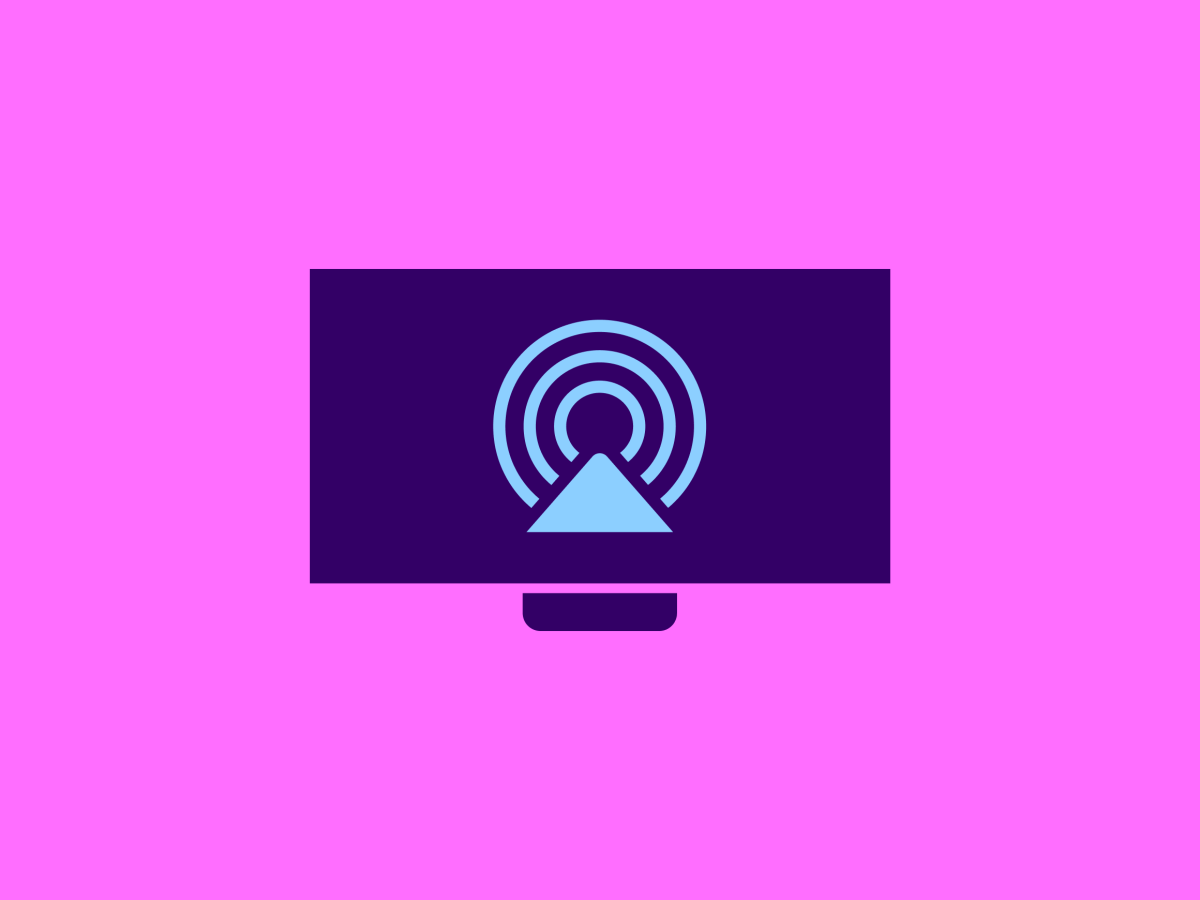iPhone streamen naar je tv: zo doe je dat!
Wil je graag een video op je iPhone streamen naar je TV? Dat kan! In dit blog lees je hoe je in een paar stappen kunt streamen naar je TV. Geen Apple TV of smart TV met AirPlay? Geen zorgen, lees ook dan even verder voor opties om je iPhone te verbinden zonder AirPlay.
Synchrone weergave op je iPhone: anders dan casten
Je kunt je iPhone in principe op verschillende manieren streamen naar je TV: casten en een synchrone weergave. Bij het casten van een video stuur je deze eigenlijk door naar je TV en gebruik je je iPhone als afstandsbediening om bijvoorbeeld door te spoelen. Verder zie je alleen de video op de TV en niet op het scherm van je iPhone.
Bij een synchrone weergave krijg je je volledige iPhone-scherm te zien op je TV. Dat gaat dus een stapje verder dan alleen een video laten zien. Dat kan hartstikke handig zijn, omdat je op die manier meer kan laten zien: ook apps die niet kunnen casten, bijvoorbeeld.
iPhone verbinden met TV zonder Apple TV
Om je iPhone te verbinden met je TV, heb je niet een Apple TV module nodig. Dit is een mediaspeler van Apple, waarvan je verschillende streamingdiensten kunt gebruiken, maar ook kunt FaceTimen. Handig, maar dus niet een vereiste!
iPhone verbinden met TV via AirPlay
Via de AirPlay-functie op je iPhone kun je onder andere foto’s, muziek en natuurlijk video's streamen naar je speakers, smart TV of Apple TV. Bij het streamen van je iPhone naar je TV, laat dit je hele scherm zien. Maar hoe doe je dat precies?
Ten eerste heb je natuurlijk een smart TV nodig. Het is belangrijk dat jouw smart TV compatibel is met AirPlay. Als je dat niet weet of kunt vinden, dan kun je deze lijst van Apple met smart TV’s met AirPlay raadplegen. Check of jouw model TV er in staat. Als dat zo is, dan kun je door naar de volgende stappen en je iPhone gaan streamen naar je TV.
- Zorg ervoor dat je iPhone verbonden is met hetzelfde wifinetwerk als je smart TV of Apple TV.
- Open de video die je wilt streamen.
- Tik op het Deel-icoon.
- Selecteer ‘AirPlay’ uit de lijst van mogelijkheden.
Nu je iPhone is verbonden met je TV, kun je datgene wat je wilde laten zien (of zelf kijken) op het grote scherm zien.
Synchrone weergave iPhone via AirPlay
Via Airplay kun je naast een foto of video ook je volledige scherm dupliceren via een synchrone weergave. Dan krijg je dus je volledige scherm op je TV te zien. Dat doe je zo:
- Open het bedieningspaneel door rechtsboven in je scherm naar beneden te vegen.
- Tik op ‘Synchrone weergave’ (het icoontje met twee schermen).
- Selecteer een apparaat dat AirPlay ondersteunt, het liefst is dat natuurlijk je TV.
- Kies je apparaat om je scherm te dupliceren.
iPhone streamen naar TV via casten
Je kunt via apps als Netflix en YouTube ook je iPhone naar je TV casten. In dat geval laadt je de video op je telefoon, maar stuur je deze door naar je smart TV. Deze moet de app die je wil gebruiken wel hebben, maar het maakt het opzoeken van een video een stuk makkelijker!
- Open YouTube, Netflix of een andere geschikte app op je iPhone
- Kies de video die je wil streamen
- Tik op het cast-icoon rechtsboven
- Kies je TV uit de lijst.
- Is het de eerste keer dat je verbinding maakt met je smart TV? Dan kan het zijn dat je eerst een code moet invoeren ter controle.
Altijd genoeg data met Sim Only van Simyo
Een databundel die past bij jouw gebruik? Met een Sim Only abonnement van Simyo kun je bij het selecteren van je bundel zelf kiezen hoeveel data je neemt. Daarnaast kun je tussentijds maandelijks je bundel wijzigen, zodat je nooit te weinig (of te veel) data hebt. Als je een abonnement met telefoon hebt, dan kan dat trouwens ook gewoon! Heb je al een abonnement? Ga naar de Mijn Simyo app of Mijn Simyo om je bundels aan te passen.